Postup zadání nového požadavku pro začínající uživatele WebMaileru
Do aplikace iFIS*WebMailer se přihlásíte stisknutím tlačítka Přihlásit, do přihlašovacího okna zadáte své uživatelské jméno a heslo (LDAP).
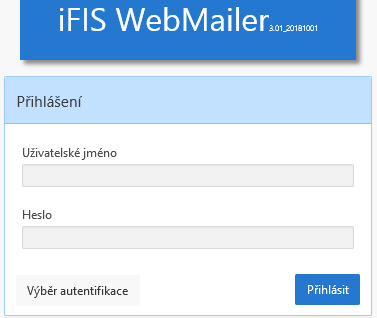
Obr. Přihlášení do aplikace WebMailer tlačítkem "Přihlásit"
| Poznámka | |
| WebMailer si po ověření vašeho přihlášení sám vyhledá, za co všechno jste odpovědný a nabídne vám odpovídající tiskové výstupy (sestavy) v podobě dlaždic v bloku Výchozí sestavy. |
Postup zadání nového požadavku na sestavu:
- Klikněte na vybranou dlaždici v bloku Výchozí sestavy (např. dlaždice Čerpání zakázky)
- V okně Parametry sestavy vyberte definici výstupu sestavy ze seznamu možných hodnot
- Potvrďte parametry sestavy stisknutím tlačítka Uložit a naplánovat zasílání sestavy
- V dalším okně zvolte frekvenci zasílání sestavy v čase, potvrďte nebo změňte příjemce e-mailu stisknutím tlačítka Uložit

Obr. Postup zadání nového požadavku na sestavu
Požadované sestavy přicházejí příjemcům v naplánovaných termínech e-mailem. Součástí e-mailu je i opis parametrů, se kterými byla sestava vygenerována.
Všechny tyto parametry je možné kdykoliv dodatečně upravit. Uděláte to tak, že v doručeném mailu klepnete na odkaz Vstoupit do Webmaileru, do přihlašovacího okna zadáte své uživatelské jméno a heslo a klepnete na ikonu Editace (tužka) v pravém horním rohu dlaždice.
Přímo ve Webmaileru můžete kdykoliv získat sestavu s aktuálními daty a to pomocí zeleného tlačítka Zobrazit sestavu.
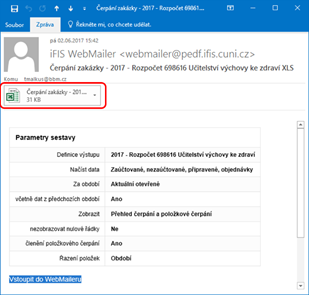
Obr. Požadované sestavy v příloze e-mailu

Obr. Požadované sestavy v příloze e-mailu